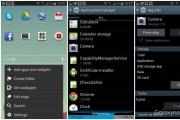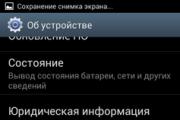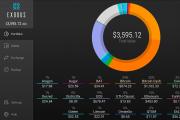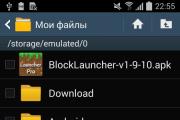Приложение для андроида 6. Поддержка новых стандартов и технологий
Теперь, когда Android 6.0.1 Marshmallow появился на нескольких смартфонах и планшетах, пользователи справедливо задаются вопросом, что нового в обновлении. В этом обзоре мы собираемся подробно рассмотреть все изменения. Большинство владельцев Android-планшетов ещё ждут , но ранее в этом месяце, Google уже выкатил ещё одну версию ОС. Обновление вышло в массы ещё в декабре 2015 года, и вот что вам нужно знать.
Ранее в этом месяце Google объявил, а затем и выпустил обновление Android 6.0.1 Marshmallow, однако, практически не раскрыл подробностей нового обновления. Разработчик сообщил лишь о том, что обновление позволит улучшить производительность, стабильность и включает несколько заплаток безопасности для повышения общего уровня защиты вашего устройства. Тем не менее, мы знаем, что обновление включает также более 200 новых смайликов, изменение в управлении режимом «Не беспокоить» и многое другое.
—
Для тех, кто использует один из новых смартфонов или планшетов Nexus и получает обновление Android 6.0.1 в числе первых, а также для тех, кто в конечном счете увидит обновление, ниже мы предлагаем подробный анализ новых функций обновления.
Android 6.0.1 Marshmallow не самое большое обновление. Есть несколько новых функций, некоторые небольшие изменения, некоторые ошибки были исправлены, но по большей части это просто небольшое обновление, исправляющее ошибки оригинального Marshmallow. В настоящее время обновление вышло на планшетах и , а также на смартфонах Nexus 5, Nexus 5X, Nexus 6, Nexus 6P.
Ниже мы собираемся подробно обсудить всё, что мы знаем о новинках и дополнительных функциях обновления. Всё сказано и сделано, обновление Android 6.0.1 Marshmallow не вызывает слишком много проблем, и является обновлением, которое мы безоговорочно рекомендуем к установке.
Обновление Android 6.0.1: Что нового?
Обновление до Android 6.0.1 становится небольшим (0.0.1) увеличением версии Android, а это значит, что происходит не так уж и много. Тем не менее, обновление включает изменения и исправления ошибок, о которых пользователи захотят знать, включая также и новые возможности и дополнения, которые будут полезны для всех Android-планшетов. Вы можете найти полный список изменений в Google, а ниже мы в простой форме разберем всё особенности обновления.
Обновление Android 6.0.1: Новые смайлы
Самое главное обновление, которое заметили все пользователи, это новые смайлики в Android 6.0.1 Marshmallow. Google официально подтвердил это обновление ещё в ноябре прошлого года, а затем снова в начале декабря 2015, и в настоящее время более 200 новых смайликов встроены в оригинальный Android. Больше не придется загружать материалы сторонних производителей и посторонние клавиатуры.
После того, как компания Apple добавила около 150 смайлов в iOS 9.1, Google пошел ещё дальше и переплюнул конкурента, добавив более 200 смайлов в Android, предоставляя пользователям широкий выбор. Смайлы доступны в оригинальной клавиатуре Google, но вам потребуется Android 6.0.1 и обновление системного уровня, чтобы получить их, поскольку они также встроены в шрифт.
Обновление Android 6.0.1: Быстрый запуск камеры
Популярная особенность практически на всех Android-смартфонах в 2015 году, возможность быстрого запуска камеры. Например, двойное нажатие кнопки «Домой» на Galaxy S6, встряска запястьем на Moto X и другие примеры.
LG (Google) Nexus 5X и Huawei (Google) Nexus 6P, каждый предлагает новую функцию, пользователям нужно только дважды нажать кнопку питания, что незамедлительно запустит приложение камеры. Это решение работает и когда смартфон выключен, даже заблокирован, а также во время использования. Запуск приложения занимает около секунды.
Теперь это решение встроено в Android и работает на всех устройствах с Android 6.0.1, включая стареющий Nexus 5, Nexus 6 и планшеты, как Nexus 9 или . Теперь вы можете фотографировать быстрее с последним Android.
—
Обновление Android 6.0.1: Не беспокоить и управление громкостью
Google вводит единую систему контроля громкости при поддержке Bluetooth. Таким образом, когда вы подключаете вспомогательное Bluetooth-оборудование, например, внешний динамик, беспроводные наушники или подключаете устройство к автомобилю, вам больше не придется увеличивать громкость на двух устройствах. Например, на телефоне и динамике. Один регулятор громкости работает для обоих устройств. Это долгожданное обновление, которое весьма эффективно, хотя мы слышали об избранных аксессуарах, которые не поддерживают этой особенности.
Затем, с , Google представила новую опцию «Не беспокоить!» для регулировки громкости. Эта опция позволяет владельцам установить режим, где никакие уведомления не могут помешать. Вы также могли выбрать приоритетные контакты, которые могут по-прежнему звонить даже в этом бесшумном режиме, есть также возможность установить режима «Не беспокоить» до следующего сигнала будильника. Как и следует из названия, устройства не производят звуков до следующего сигнала будильника. Потому что никто не хочет опоздать на работу, устанавливая свой смартфон в режим «Не беспокоить!».

Этот режим был удален из Android 6.0, но вернулся в Android 6.0.1 Marshmallow. Теперь есть новые опции, позволяющие отключать режим в определенный момент, а не только со следующим будильником.
Интерфейс планшетов
Есть и ещё одно небольшое изменение, которое, похоже, работает не для всех планшетов, но некоторые могут увидеть улучшение изображения. Tablet UI предлагает слегка переделанный Android 6.0.1 Marshmallow, в котором кнопки «Домой», «Назад» и «Многозадачность» смещаются в сторону, что облегчает их доступность на планшетах. Вместо того чтобы оставаться в центре, где их достаточно трудно достичь. Это решение применялось на новом планшете Google Pixel C, но не было реализовано для Nexus 7 или Nexus 9. Возможно, это решение останется индивидуальным для Google Pixel C или для больших 10-дюймовых планшетов. Мы не уверены, но узнаем в скором времени.
Ошибки MMS-сообщений
С Android 6.0 Marshmallow многие пользователи (в основном старших Nexus 5 и Nexus 6) испытывали проблемы с отправкой графических сообщений, MMS. По какой-то причине MMS не проходили, а если сообщения и отправлялись, то полученные изображения не загружались. Google исправил проблему с обновлением Android 6.0.1 Marshmallow, хотя у нас есть данные о том, что изредка проблемы всё ещё происходят. В любом случае, ожидайте улучшений с Android 6.0.1.
Отставание «Копировать» и «Вставить»
Android 6.0 предложил столь необходимое изменение, как возможность пользователям выбирать, что копировать и вставлять, будь то даже отдельные слова или предложения. Если раньше вы имели скользящий ползунок, который был неуклюжим и трудным, теперь выделение формируется словами, а в обратном направлении вы получаете переход по символам, для дополнительной точности.

Однако, после двойного нажатия или длительного нажатия, призванного запустить выделение, плавающая панель инструментов (чтобы выбрать действие), зачастую отставала. Таким образом, пользователи были вынуждены ждать, прежде чем копировать текст. Это небольшое отставание было исправлено, равно как и ошибки позиционирования всплывающей панели инструментов. Это лишь одно из многих исправлений в области практической производительности с обновлением Android 6.0.1 Marshmallow.
Патчи безопасности
С выходом Android 6.0 Marshmallow, Google дал обещание пользователям выпускать обновление раз в месяц, примерно, каждые 4-5 недель, на всех смартфонах Nexus и планшетах, повышая общий уровень их безопасности. Эти патчи призваны исправить проблемы и сделать все устройства безопаснее. Многие производители, включая Samsung, присоединились к Google, обещая сделать то же самое, чтобы обеспечить безопасность пользователей и их устройств.

Обновление Android 6.0.1 Marshmallow также включает в себя и ежемесячное обновление безопасности, например, с выходом обновления вы могли видеть декабрьское обновление безопасности, поэтому пользователям не придется ждать небольших обновлений позже.
Мы получаем множество вопросов об этом обновлении, но самый просто ответ: да, вы должны установить OTA обновление Android 6.0.1. Это небольшое обновление, исправляющее ошибки, оптимизирующее работу и уровень безопасности, поэтому обновление нужно каждому владельцу.
Мы уже получали сообщения о небольших ошибках здесь и там, но ничего такого, что заставило бы нас рекомендовать пользователям воздержаться от установки Android 6.0.1 и остаться на 6.0. Смартфоны и планшеты серии Nexus получили обновление ещё в декабре, а теперь, спустя несколько месяцев, большинство флагманов уже получают последнюю версию Android в настоящее время. И пока могут быть незначительные отклонения в обновлении от смартфона к смартфону, мы обязательно предоставим обновленную информацию.
For Android 6.0/6.0.1 custom ROMs, you will need to use Android 6.0 Marshmallow compatible Gapps. Without this, you will not have Play Store on the phone. Make sure you install Gapps so you have Play Store. These Marshmallow Gapps are 100% compatible with any Android smartphone, tablet, or any other device that runs Android.
The following Gapps is very simple and minimal and includes the Play Store. If you need other Google apps, you can use Play Store to install them.
These Gapps do not come with a camera app, you can use Google Camera app on the Play Store.
These Gapps will work on CM13 ROMs and any other Android 6.0 ROMs such as Resurrection Remix ROM, CrDroid ROM, AICP ROM, AOKP ROM, Dirty Unicorns ROM, and much more. Gapps are really ONLY for AOSP ROMS()
Note: Before you begin, check the Android version of your ROM(either on the ROM page where you got the ROM or if you already have it installed, check Settings->About Phone) and make sure you have Android 6.0 or 6.0.1 Marshmallow. These Android 6.0/6.0.1 Gapps will work on any ROM with latest Marshmallow. Please DO NOT install on other Android versions like Lollipop or Nougat as you will risk bricking your phone.
Note: Some ROMs DO NOT REQUIRE Gapps such as TouchWiz-based custom ROMs for Samsung Galaxy phones or LG custom ROMs based on LG firmware. If in doubt, you can always install your custom ROM FIRST, then after booting if you don’t see Play Store, you can go ahead and flash Gapps after using TWRP separately.
Q: My phone is getting errors after flashing both ROM and Gapps!
A: Try doing a factory reset in TWRP recovery and rebot without reflashing Gapps. Sometimes that will get rid of all errors, so flash ROM, Gapps, THEN do a factory reset.
Главные изменения данной версии ОС Андроид - в клавиатуре. Переделан дизайн смайликов и добавлены новые, количеством в 200 штук. Появились символы, обозначающие не только действия или предметы, но и идеи. Эти идеограммы Google включил в Unicode-8. Улучшена система управления устройством: настройка режима доступности (новая версия возобновила режим – «не беспокоить», упрощен процесс выхода из этого состояния), регулировка звука, корректировка времени.
Результатом юзабилити стала удобная навигации в планшетах. Кнопки управления в нижнем баре получили новое расположение. На фоне экономного расходования батареи увеличена продуктивность. Версия Аndroid 6.0.1 получила обновления системы безопасности и защиты от взлома. Хранение КЭША – на карте памяти. Недостаток – нестабильность работы на устаревших устройствах.
Основные изменения:
- Исправлены ошибки.
- Исправлена проблема с системными часами.
- Более 200 новых смайликов.
- Функция быстрого запуска камеры двойным нажатием кнопки питания. (только для Nexus устройств)
В этом году компания показала уже 6 версию своей мобильной операционной системы Android. Она получила название Marshmallow. Именно так расшифровывается так самая M, по поводу которой всё лето фанаты строили предположения и делали ставки. Несмотря на то, что это не 5.2, а целая 6.0, новых функций и заметных обновления гораздо меньше, чем это было в 5. Но это и не удивительно, ведь 5 задавал новое направление, а 6 просто укрепляет его позиции. Итак, что же нового появилось в «Зефиринке»?
Google Now on Tap
Это, наверное, главная функция, которой хвастались создатели и ждали фанаты. Она анализирует содержимое вашего экрана в конкретный момент и предлагает интересные возможности. Если вы просматриваете в приложении последние киноновинки, Now on Tap ознакомит вас со списком ближайших сеансов. Слушая музыку, можно получить исчерпывающую информацию про исполнителя, а общаясь в мессенджере о конкретном ресторане, можно заказать в нем столик или позвонить. Таким образом, Google знает о вас еще больше, но использует это только на пользу лично вам.
Поддержка новых стандартов и технологий
Здесь стоит сказать сразу о двух нововведениях. Дактилоскопические сенсоры, который принесла на рынок компания Apple и USB Type-C, о котором все говорили уже давно. Сенсоры отпечатков пальцев ставили в свои устройства уже многие компании, включая Samsung, но использовали собственные наработки, то теперь эта функция является нативной, то есть любой производитель может добавить сенсор в свой смартфон и не создавать для этого специальное ПО. USB Type-C – новый стандарт, который наконец-то избавит всех от проблемы перевернутого кабеля. Теперь шнур можно вставлять любой стороной и не терять драгоценное время. Пройдет не меньше года, пока эта технология войдет в широкий обиход, но внимание компании Google говорит уже о многом.
Настройка разрешений приложений
Наверняка, многие пользователи, устанавливая новые приложения, задавались вопросом, зачем конкретной программе так много доступа к личным данным или отдельным функциям смартфона. Если доступ к камере у приложения для создания фото можно объяснить, то вот разрешение просмотра SMS для очередной игры – выглядит достаточно странно. Теперь любой пользователь может контролировать, к каким функциям будет иметь доступ каждое из приложений, установленное у него в мобильном устройстве.

Doze – еще один шаг навстречу эффективному энергосбережению
Новый режим энергосбережения по-умному распоряжается с вашим аккумулятором. Смартфон понимает, когда вы не используете его, и, по максимуму отключает все фоновые процессы. За счет их неактивности, в основном, и экономится заряд.

Встроенный Chrome
Это нововведение придется по душе как разработчикам, так и фанатам браузера Chrome. Так, создателям приложений, в которых есть необходимость открытия веб-страниц, теперь не придется встраивать или создавать сторонние решения. Эту роль сыграет браузер от Google. Помимо этого, он будет качественно интегрироваться, и пользователь даже не заметит, когда, на самом деле, открыта веб-страница, а когда на экране – содержимое самого приложения.
Новые возможности по работе с картой памяти
Google, как и Apple активно боролась с картами памяти, но в какой-то момент остановилась и дошла до того, что теперь на любом устройстве под управлением Android 6 Marshmallow можно использовать карту памяти как системный том. Это полезная функция для тех, кто не обладает устройствами с большим количество встроенной памяти.

Android Pay, улучшенные инструменты работы с текстом, темы и многое другое
Вместе с Android 6 запускается платежная система Android Pay, которая, к сожалению, пока у нас не доступна. Для тех, кто часто копирует, вырезает и вставляет текст разработчики немного упростили этот процесс, добавив контекстное меню с командами прямо над выделенным текстом. Также в настройках пользователи могут выбирать темную или светлую тему для ОС. Смартфоны, работающие на базе Marshmallow, могут теперь выступать в качестве зарядных устройств для других аппаратов. Теперь, наконец, пользователи могут делать резервные копии системы без помощи сторонних приложений.

Можно с уверенностью говорить о том, что Marshmallow – качественное обновление для операционной системы Android, которое просто улучшает пользовательский опыт, но не привносит кардинально новых функций. И это правильно, учитывая, что глобальное обновление прошло всего год назад.
Теперь обновить и установить операционную систему вашего смартфона или планшета до последней версии стало еще проще. Теперь, чтобы установить новую прошивку, достаточно скачать Android 6.0 с нашего сайта, следовать инструкциям из загруженного архива, загрузить и установить приложение на свой смартфон или планшет с операционной системой Андроид.
Похоже, что в Google решили сменить принцип нумерации Android и теперь первая цифра будет меняться раз в год, Android 6 Marshmallow был представлен на конференции Google I/O 28 мая 2015 года. Первыми устройствами с релизной версией ОС на борту были два представителя линейки Nexus: Huawei Nexus 6P и LG Nexus 5X. Шестая версия Android ощущается как слегка доработанная версия Android 5.x Lollipop, но если копнуть глубже, можно обнаружить несколько серьезных изменений.

Внимание: в обзоре в основном разбираются особенности пользовательского интерфейса версии ОС для смартфона. Обзор написан на основе прошивки с Android 6.0.1 установленной на . Данный обзор так же является базовым материалом для нашего сайта, в будущих обзорах фирменных оболочек для Android от сторонних производителей, будут делаться отсылки к этой статье.
Экран блокировки
Устройство можно разбудить нажатием на кнопку Питания, двойным тапом по экрану или просто взяв его в руки, для последних двух способов необходима поддержка на аппаратном уровне. Разблокирование смартфона производится свайпом снизу-вверх в любой части экрана, что легко делать на ходу и не глядя. Можно обезопасить себя от несанкционированного доступа к устройству несколькими способами: установить разблокирование по Графическому ключу; установить пароль или PIN-код; или посредством функции Smart Lock, которая позволяет разблокировать устройство при подключении к часам, Bluetooth гарнитуре в машине, по NFC-метке или по распознаванию лица или голоса владельца. В текущую версию ОС была добавлена нативная поддержка сканера отпечатков пальцев. Если включено разблокирование по отпечатку, то устройство даже не нужно предварительно будить, достаточно поднести зарегистрированный палец к сканеру и система минуя экран блокировки покажет рабочий стол. Есть еще один нюанс, можно разблокировать устройство сменив аккаунт на гостевой, если таковой заведен в системе (заведен по умолчанию).







На экране блокировки отображаются: статусная строка – в ней название оператора, индикаторы сигнала сотовой сети, Wi-Fi и уровень заряда батареи (без возможности отображения заряда в процентах); информация о пользователе; часы, день недели и дата. В центре экрана под часами отображается список пропущенных событий ранжированный по важности на основе того, от кого они пришли и из какого приложения, раньше все пропущенные события попадали в шторку уведомлений. Если смартфон запаролен, то нужно будет выбрать один из трех вариантов отображения информации на заблокированном экране: Показывать уведомления полностью, Скрыть личную информацию или Не показывать уведомления.


С экрана блокировки можно запустить Камеру или Голосовой поиск свайпнув от соответствующих значков в сторону, или опустить шторку уведомлений свайпом от верхней границы экрана. Взаимодействие со списком уведомлений происходит следующим образом: двойной тап по какому-либо уведомлению отправит пользователя в соответствующее приложение; “смахивание” влево или вправо удаляет уведомление; свайп вниз от уведомления раскрывает окно предпросмотра события, которое может содержать кнопки быстрого взаимодействия с этим событием, например, “Ответить” и “Удалить” для письма электронной почты. В окне предпросмотра, под списком расположена кнопка для удаления всех уведомлений.




Рабочий стол, организация многозадачности и уведомления
Основным рабочим пространством был и остается рабочий стол, который листается по горизонтали. В системе сохранилось отдельное меню приложений, в которое можно попасть с любого рабочего стола нажатием на неубираемый ярлык в нижнем доке. Нижний док кроме этого ярлыка может содержать до 4 произвольных ярлыков приложений или папок с ярлыками. Меню приложений содержит строку поиска, строку избранных приложений и значки всех предустановленных и сторонних приложений, когда как рабочий стол содержит только те ярлыки, которые добавил сам пользователь.


Один рабочий стол может содержать до 25 ярлыков приложений по сетке 5*5, кроме ярлыков на рабочем столе могут располагаться виджеты и папки с ярлыками. Папка может содержать неограниченное количество ярлыков, но одновременно отображаются только 16 штук, в папку нельзя поместить другие папки или виджеты. Зацепив долгим тапом какой либо ярлык, папку или виджет, его можно перемещать по рабочим столам или удалить перетащив на кнопку “Удалить”. Чтобы добавить ярлык на рабочий стол, нужно зайти в меню приложений и, зацепив приложение тем же долгим тапом, переместить его на рабочий стол. Если переместить приложение на появившийся сверху значок “Удалить”, то система предложит пользователю удалить данное приложение; если переместить него на значок “О приложении”, то система отправить пользователя в соответствующее меню. В этом меню можно остановить приложение, удалить или обнулить его данные, в том числе системные ассоциации, отсюда же можно удалить кеш этого приложения.






Меню управления параметрами рабочего стола вызывается долгим тапом по любой свободной области экрана. Меню содержит три пункта: ОБОИ – позволяет сменить картинку рабочего стола; ВИДЖЕТЫ – нужен для добавления виджетов на рабочий стол; и НАСТРОЙКИ – ярлык ведущий в настройки Google Now.




Меню многозадачности вызывается нажатием на соответствующую кнопку. Список запущенных приложений отображаются в виде карточек расположенных друг за другом и прокручивается вертикально. Некоторые приложения могут быть представлены несколькими карточками, например, в случае с Google Chrome на каждую вкладку браузера отводится отдельная карточка. Закрытие приложение производится нажатием на соответствующую кнопку или смахиванием в стороны, выделенной кнопки очистки памяти не предусмотрено, но в ней, исходя из принципов многозадачности в Android, нет необходимости. На сегодняшний день механика многозадачности в Android выглядит приятно: во-первых, возврат к предыдущему приложению, например когда пользователь покинул приложение Вконтакте перейдя по ссылке, производится наэкранной кнопкой назад, при этом меню многозадачности вызывать не нужно; во-вторых сам вызов меню многозадачности производится в один тап.


Принципы работы с уведомлениями были серьезно переработаны еще в Android 5.0. Во-первых на экране блокировки появился список интерактивных уведомлений. Во-вторых, классический интерфейс входящего вызова на полный экран появляется только если устройство заблокировано, во всех остальных случаях, при входящем звонке, сверху появляется небольшая карточка с информацией о том, кто звонит и двумя кнопками: “Закрыть” и “Ответить”. А вот появившийся в пятой версии Android интерфейс выбора режимов оповещений сильно упростили, если после того как громкость оповещений выкручена до минимума нажать на кнопку еще раз, то активируется режим “Не беспокоить”. Изменить поведение смартфона в режиме “Не беспокоить” можно в соответствующем разделе в приложении Настройки. В интерфейс добавлена возможность изменения громкости отдельно для будильника и мультимедиа.





Органы управления, клавиатура
Управление смартфоном в Google Android 6.0 Marshmallow подразумевает наличие кнопки питания, кнопок регулировки громкости и трех наэкранных кнопок: Назад, Домой и Меню многозадачности – допустимо, чтобы наэкранные кнопки были вынесены на корпус в виде сенсорных или механических кнопок; кроме того активно используются свайпы и долгий тап. Широко используется управление голосом, пользователь имеет возможность фразой “Окей Google” с любого экрана, в том числе с заблокированного (требуется поддержка на аппаратном уровне), инициировать голосовое управление и затем продиктовать команду или поисковый запрос.


Немаловажную роль во взаимодействии с устройством играет шторка уведомлений совмещенная с панелью переключателей. Вызывается она свайпом от верхней кромки экрана или двойным тапом по статусной строке, если сделать еще один свайп сверху вниз, но уже в любой части экрана, то откроется панель переключателей; чтобы сразу открыть панель переключателей, необходимо сделать этот же свайп, но двумя пальцами. Панель переключателей не настраивается, она содержит 9 переключателей и ползунок регулировки яркости экрана.


Системная клавиатура по-умолчанию выглядит плоско: клавиши визуально никак не разделены, а основная гамма сменилась с темной на светлую, но принцип ее работы остался прежним. В настройках клавиатуры можно сменить гамму на темную или выбрать представление клавиатуры из Android 4.x. Никуда не делась возможность устанавливать клавиатуры от сторонних разработчиков. Номеронабиратель остался прежним.





Поиск и Google Now
Традиционно система имеет глубокую интеграцию с поиском от Google, а если быть точным с персонализированным сервисом поиска Google Now, который выдает информацию в виде карточек на основе контекста: текущего местоположения, информации из календаря, истории поисковых запросов, истории перемещений, истории посещённых страниц и т. д. Помощник запускается листанием влево от основного рабочего стола, а в верхней части всех рабочих столов располагается неубираемая поисковая строка. Кроме того поиск можно инициировать с любого экрана продиктовав запрос после фразы “Окей Google”.



В шестой версии Android сервис обзавелся функцией “Now оn Tap”: при долгом нажатии на кнопку Домой система сканирует содержание текущего экрана и на основе его содержимого выдает интерактивные подсказки (начиная с Android 6.0.1 работает и в русской локализации системы). Подсказки представлены в виде карточек по одной на каждое ключевое слово, карточки содержат кнопки или ссылки на сайты, профили социальных сетей и т.п. На момент написания обзора функция все еще выглядит сырой, Now on Tap часто не видит очевидный контекст или вообще не срабатывает, но она имеет серьезный потенциал для развития.




Настройки
В приложение Настройки можно попасть: нажав на иконку в меню приложений (или на рабочем столе) или через значок в панели переключателей. Все настройки смартфона собраны в 4 группы: Беспроводные сети, Устройство, Личные данные и Система; и разбиты на 22 раздела:
- WI-FI – основной экран раздела содержит переключатель W-Fi, список доступных сетей и кнопку вызывающую дополнительные функции:

- Bluetooth – основной экран раздела содержит переключатель Bluetooth, список доступных устройств с возможностью поиска по названию и кнопку вызывающую дополнительные функции:

- Передача данных – основной экран раздела содержит: переключатель Мобильных данных; переключатель Лимита мобильного трафика с возможностью задать лимит и предупреждение; подробную статистику по использованию трафика приложениями с возможностью выбора периода; и кнопку вызывающую дополнительные функции:






- Еще – дополнительные настройки беспроводных сетей.

- Экран

- Звуки и уведомления

- Приложения – на основном экране раздела расположен список всех установленных на смартфон приложений.



- Хранилище и USB-накопители – основной экран раздела содержит статистику для постоянной памяти и кнопку Открыть, которая отправляет в простейший файловый менеджер.


- Батарея – основной экран раздела содержит: текущий уровень заряда в процентах; предполагаемое оставшееся время автономной работы; основную статистику по использованию заряда аккумулятора различными приложениями и устройствами; и кнопку вызывающую дополнительные функции:




- Память – основной экран раздела отображает краткую информацию об использовании оперативной памяти. На дополнительном экране отображается более подробная статистика за разные промежутки времени по приложениям и сервисам.


- Пользователи – основной экран раздела содержит список пользователей с возможностью добавления новых и кнопку вызывающую дополнительные функции:




- Бесконтактная оплата – в данном разделе можно настроить оплату посредством NFC. В систему предустановлена Android Pay, она же установлена в качестве платежного сервиса по-умолчанию.


- Местоположение

- Безопасность

- Аккаунты – содержит список заведенных в устройство аккаунтов с возможностью удаления и добавления новых


- Настройки Google – раздел в котором собраны все настройки пользовательского Google-аккаунта




- Язык и ввод

- Восстановление и сброс – этот раздел существует для сброса настроек устройства к заводским с возможностью резервного копирования всех данных

- Дата и время

- Спец. возможности – здесь собраны функции облегчения взаимодействия с устройством для людей с ограниченными возможностями


- Печать – отображает список служб печати и позволяет добавлять новые

- О телефоне

Базовые приложения
Телефон – на основном экране приложения отображаются: строка поиска с кнопками голосового поиска и вызова настроек приложения, снизу, кнопка вызова номеронабирателя. Вкладка Быстрый набор содержит карточки часто набираемых контактов, вкладка Недавние содержит список последних звонков, вкладка Контакты – соответственно все контакты. В настройках приложения можно управлять шаблонами быстрых ответов и списком заблокированных абонентов.






Контакты – это приложение для работы с контактами пользователя. По функциональности оно ничем не отличается от вкладки Контакты в приложении Телефон.




Messenger (Сообщения) – основной экран приложения содержит список диалогов, кнопки поиска, настроек и создания нового сообщения. Приложение выглядит максимально просто и имеет примитивную функциональность. Из необычного отмечу то, как приложение присваивает каждому диалогу свой уникальный основной цвет.






Gmail – начиная с 5-ой версии Android основным приложением для работы с электронной почтой становится Gmail . Теперь в него можно добавлять почтовые ящики не только от Google, но и от других почтовых сервисов. На основном экране отображается список писем, кнопки поиска, настроек и создания нового сообщения. Свайпом от левой края экрана вызывается боковая панель, которая содержит список папок и ярлык настроек. Настройки максимально простые.



Google Chrome – является системным браузером по умолчанию. Особенностью его работы является возможность задать отображения вкладок в меню многозадачности в виде отдельных карточек. В остальном же это привычный Chrome. К плюсам данного браузера можно отнести интеграцию с сервисами Google и широкие возможности синхронизации вкладок, форм, паролей и т.д., к минусам – неидеальный пользовательский интерфейс и прожорливость до ресурсов системы.





Часы – включает в себя: будильник, мировое время, секундомер и таймер; добавили Ночной режим.







Камера – интерфейс приложения был серьезно переработан. На основном экране расположен видоискатель и кнопки спуска затвора, переключения на фронтальную камеру, галереи, включения таймера, активации вспышки, переключений режима HDR+ и Дополнительно. Переключение между режимами съемки фото и видео производится свайпом в сторону. Кроме основного режима съемки есть еще три: Круговая панорама – позволяет создавать фотографии с обзором в 180° по всем осям, Панорама – позволяет создавать панорамные фотографии с углом обзора до 360° в горизонтальной или вертикальной плоскости, Размытие – позволяет создавать фотографии с искусственным эффектом боке .



Google Фото – это приложение-клиент одноименного сервиса от Google, одновременно с этим оно выполняет роль системной галереи.




Календарь – основным представлением приложения является Расписание, где все события идут одним списком, что интересно: начало каждого месяца в этом списке озаглавлено симпатичной картинкой отражающей основную суть этого месяца. Чтобы посмотреть на месяц, нужно тапнуть на названием текущего месяца в заголовке. Представление можно сменить на День, 3 дня, Неделя и Месяц. В правом нижнем углу отображается кнопка добавления события.





Калькулятор – обладает стандартной функциональностью. В портретной ориентации панель с дополнительными функциями (sin, cos, tan, ln и т.д.) вызывается свайпом от правого края экрана, в альбомной же ориентации эта панель видна всегда.



Карты – это приложение-клиент для Карт Google. Основной экран содержит строку поиска и кнопки: кнопка вызова бокового меню, кнопка голосового поиска, кнопка ориентации на север, кнопка определения текущего местоположения и кнопка создания маршрута. В боковом меню расположены кнопки: кнопка отображения пробок, маршрутов общественного транспорта, велодорожек, вида со спутника, рельефа местности; и ссылка на страницу приложения “Планета Земля” в Play Маркет. Раздел “Ваши места” отображает домашний и рабочий адреса и избранные адреса. Отсюда можно сохранить выбранный участок карты в память телефона для дальнейшего пользования приложением в оффлайн режиме. В разделе “Хронология” ведется журнал перемещений пользователя. Раздел “Ваши впечатления” содержит отзывы о публичных местах: ресторанах, торговых центрах, салонах красоты и т.д.




Загрузки – простейший менеджер загрузок.


Фирменные приложения
Play Маркет – это клиент магазина приложений и основное фирменное приложение от Google. Посредством него производится покупка, установка и обновление сторонних приложений. Раздел “Игры и приложения” представляет собой виртуальную витрину, где отображаются различные подборки товара, например, Новинки или Самые популярные игры, в виде миниатюр приложений возглавляющих соответствующую подборку и ссылки на весь список. Раздел “Развлечения” это тоже виртуальная витрина, но на ней представлены фильмы, музыка, книги и пресса также в виде подборок и банеров. Раздел “Мои приложения” для удобства пользователя состоит из двух списков: Установленные и Все. Раздел “Список желаний” показывает все товары когда либо отмеченные пользователем как желаемые.








Play Игры – это приложение клиент одноименного сервиса. Раздел “Главная” отображает основные данные о пользователе: имя, уровень, сколько очков опыта нужно набрать для перехода на следующий уровень. Ниже отображаются списки игр: рекомендованные игры, игры в которые играет пользователь и во что играют друзья. Раздел “Мои игры” содержит три вкладки: последние, все и установленные. Раздел “Входящие” в трех вкладках отображает список приглашений, список подарков и запросов, и список квестов. Раздел “Игроки” в двух вкладках отображает список Добавленных игроков и список Знакомых – друзей друзей. Раздел “Найти игры” так же содержит три вкладки: Рекомендуем, Популярные и Сетевые игры.






Play Музыка – это музыкальный плеер и, одновременно, клиент одноименного облачного музыкального сервиса. Раздел “Главная” отображает список последних действий пользователя: прослушанные или купленные треки. Раздел “Моя фонотека” отображает все треки пользователя, купленные или закаченные им с компьютера, сортирую во вкладках по плейлисту, исполнителю, альбому или жанру. Присутствует интересная функция “Автомиксы”, она значительно упрощает создание плейлистов из большого количества треков, для создания автомикса достаточно указать имя исполнителя, альбома или жанра, и приложение само создаст новый плейлист. В боковом меню так же присутствует ссылка на Play Маркет, т.к. покупка треков производится только из него.